步骤如下:
一、环境准备:
1、Jdk1.6或以上:http://www.oracle.com/technetwork/java/javase/downloads/index.html
命令行输入:java -version,出现如下提示说明安装成功

2、ANT下载:http://ant.apache.org/bindownload.cgi
ant环境变量:
ANT_HOME:F:\apache-ant-1.9.4
Path:%ANT_HOME%\bin;
CLASSPATH:%ANT_HOME%\lib
命令行输入:ant -v,出现如下提示说明安装成功
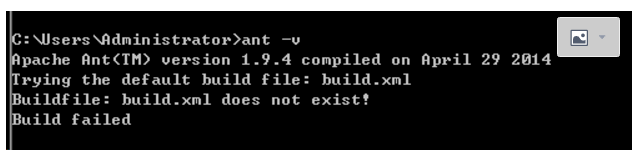
3、Jmeter下载:http://jmeter.apache.org/download_jmeter.cgi
4、将 jmeter的extras目录中ant-jmeter-1.1.1.jar包拷贝至ant安装目录下的lib目录中,发邮件用到的三个jar包:activation.jar,commons-email-1.2.jar,mail.jar
5、修改Jmeter的bin目录下jmeter.properties文件的配置:jmeter.save.saveservice.output_format=xml
备注:Windows环境:10.1.2.78
二、在Jenkins新建与配置节点
【系统管理】—【管理节点】—【新建节点】输入节点名称,勾选“dumb slave”,点击ok
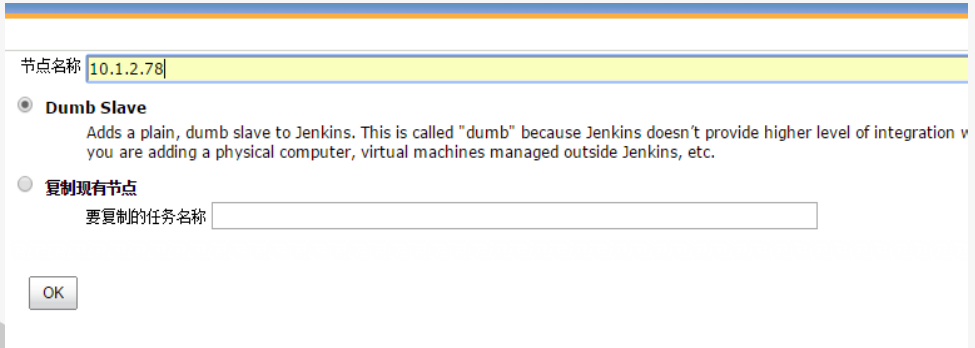
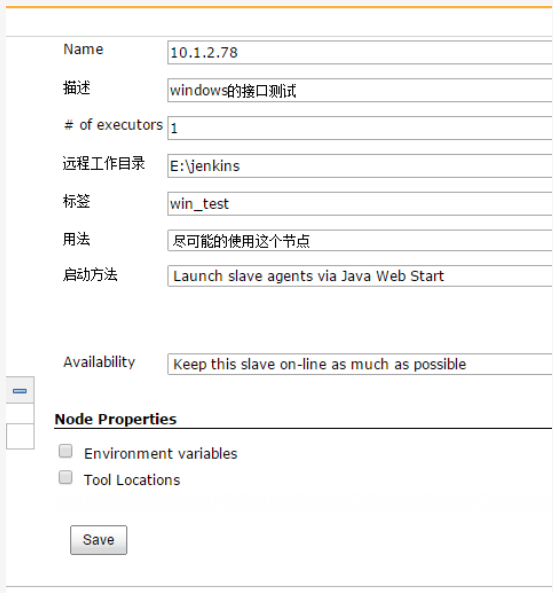
按如上配置:
说明:
Name:定义slave的唯一名称标识,可以是任意字符串,
通常设置为slave主机名、ip地址
描述:关于slave的描述,通常用于描述与其它salve的区别
of executors:这个值控制着Jenkins并发构建的数量
远程工作目录:指定slave的工作目录路径。最好设置为绝
对路径,在远程机器上面新建一个文件夹,如:Jenkins,
路径为:E:\jenkins
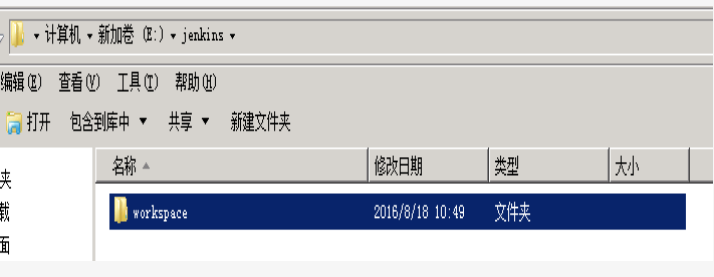
标签:用来对多节点进行分组
启动方法:Launch slave agents via Java web start
通过jnlp启动一个代理程序启动slave
Availability:控制Jenkins何时启动或停止slave
Keep this slave on-line as much as possible:默认和常规设置。这种模式下,Jenkins会尽量保持salve在线
配置完成,查看slave状态如下:
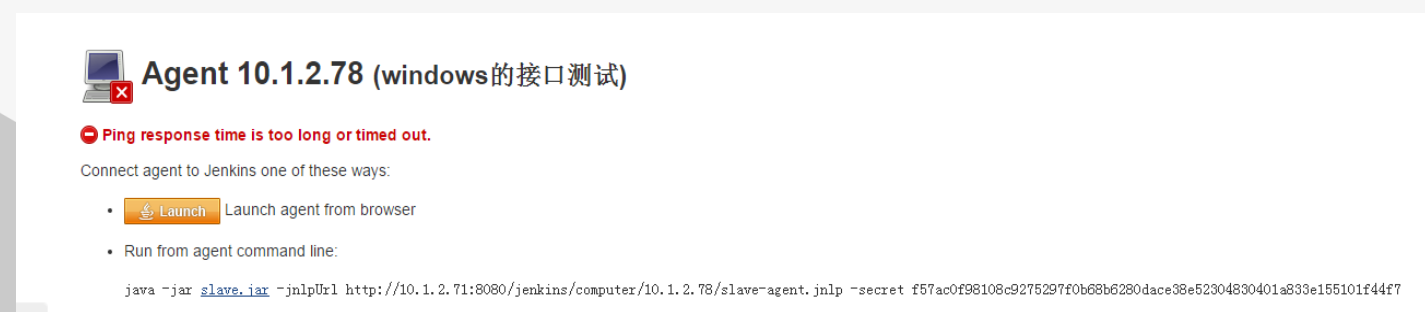
Slave主机的配置
已经配置好jdk环境变量
需要把上面的slave.jar包放到一个指定目录
进入cmd命令行,进入到slave.jar包文件所在的目录,输入上面的提示信息

看到如下的信息:
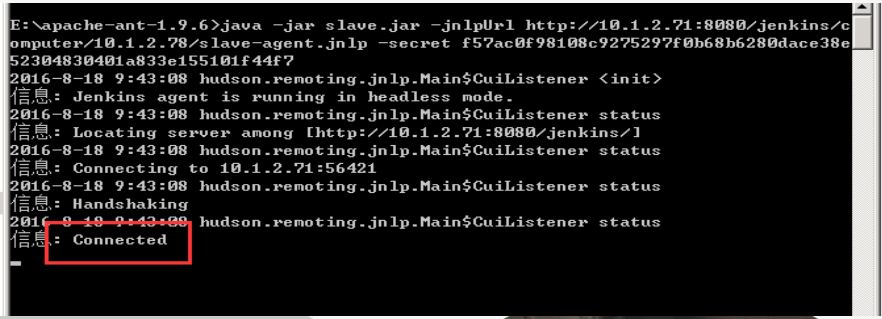
查看节点状态,如下:
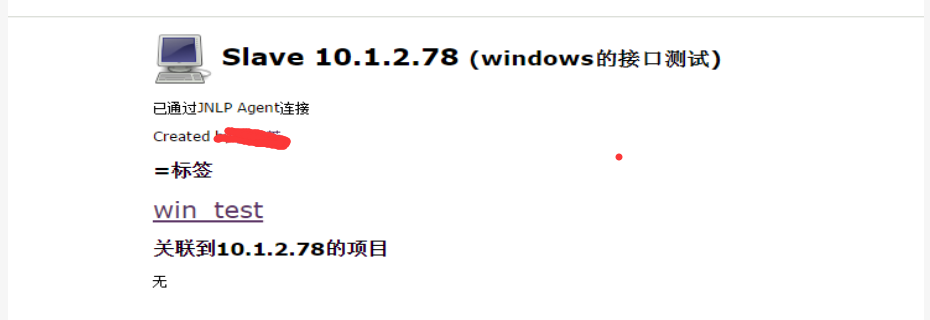
新建任务,构建一个自由风格的软件项目
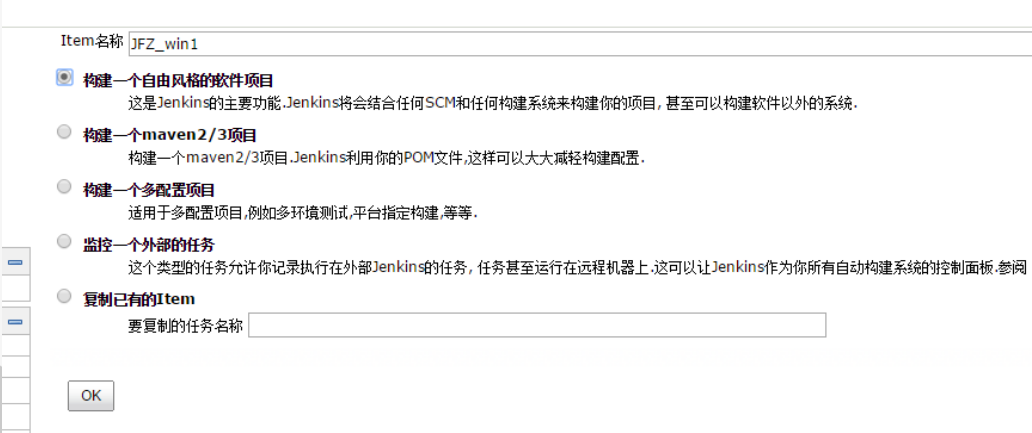
输入刚新建的slave的节点名称
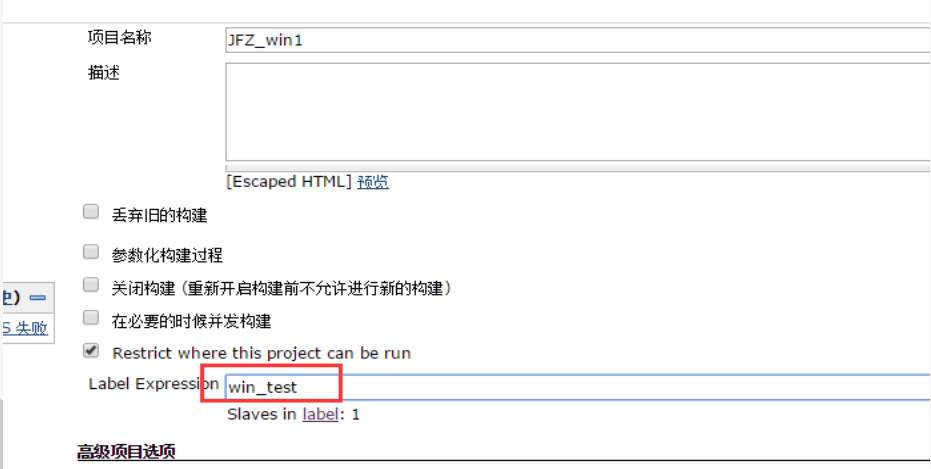
构建触发器,日程表里面输入要多久执行一次
在添加构建步骤里面选择“execute Windows batch command”,命令里面输入批处理的命令
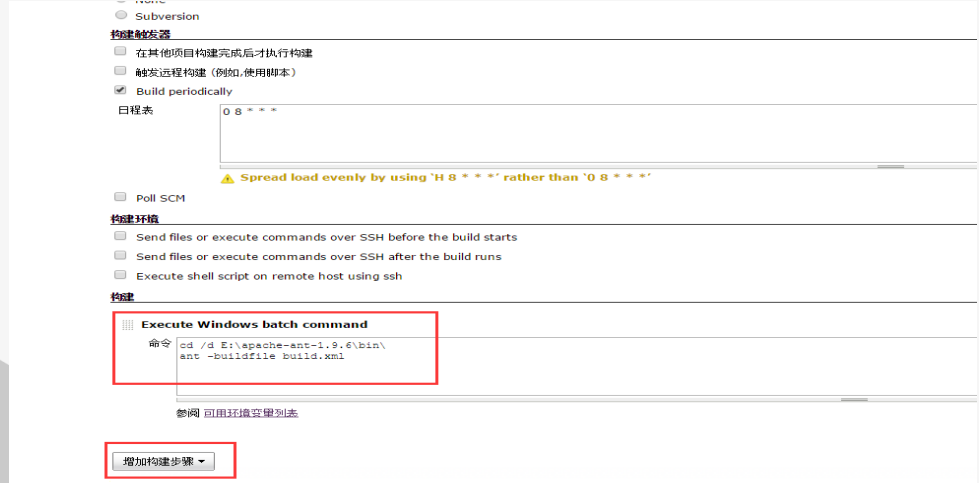
执行构建,会看到构建的结果
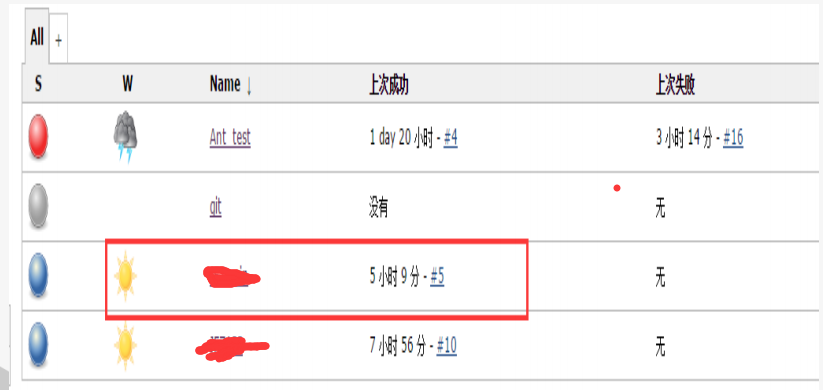
欢迎来到testingpai.com!
注册 关于